 Aprenda a redirecionar portas para a internet
Aprenda a redirecionar portas para a internet
Mesmo com a evolução dos equipamentos conhecidos como roteadores, responsáveis por gerenciar o tráfego de dados e atuando de maneira praticamente autônoma, muitos dos serviços utilizados como jogos, acessos remotos, câmeras de vigilância à distância costumam exigir configurações personalizadas para estarem ativas adequadamente. Esse artigo apresentar de maneira simples algumas maneiras de configurar estes aparelhos, atualmente mais fáceis de configurar então permitindo aproveitar os benefícios dessa evolução.
- Do que se trata o redirecionamento de portas ?!:
Ao considerar acessar do seu computador outros serviços como sites da internet, transferência de arquivos, ambientes virtuais, hospedagem em nuvem entre alguns deles tudo ocorre de maneira transparente pois estão configurados justamente para esta finalidade.
Neste raciocínio, imagine-se fora da rede local sendo a sua casa mas pretendendo acessar esses mesmos recursos recursos do seu computador pessoal, efetuando transferência de arquivos, acessar o painel de controle de suas câmeras de vigilância ou até mesmo hospedar um site senão um servidor de jogos para divertir-se com seus amigos. É neste momento que a mágica acontece onde brevemente é explicado como esse fluxo de dados transita entre os dispositivos.
- O Roteador gerenciando e redirecionando as conexões:
Logo abaixo o exemplo simples de uma rede doméstica. O ícone da nuvem representado a conexão com a internet e seu endereço IP (Internet Protocol- Protocolo de Internet) chamado de IP Público. É a identificação fornecida pelo seu provedor de internet, da mesma maneira que a prefeitura nomenclatura as ruas e casas, o provedor de internet distribui de maneira aleatória esse número de identificação então atribuindo ao seu roteador porém é um número que muda regularmente, em intervalos a cada conexão estabelecida, também disponível mas em outro modelo oferecido pelo provedor temos o chamado IP Fixo (ou comercial, ou estático) mas é pauta para outro momento.
Agora, o endereço eletrônico ou IP em vermelho 192.168.10.1 representa o endereço distribuído pelo roteador à sua residência e assim como os demais endereços que seguem um padrão, temos todos os outros dispositivos com à internet além de outros serviços compartilhados na mesma rede. Da mesma maneira que, o provedor de serviço de internet atribuiu um número de identificação ao seu roteador, por sua vez ele faz o mesmo com todos os outros dispositivos que estiverem conectados à ele, fundamental para existir comunicação entre eles e deles com a internet.
Pelo diagrama apresentando, desperta a curiosidade sobre como é possível todas as informações da internet chegarem corretamente a cada um dos aparelhos conectados, cada um acessando um determinado conteúdo e mesmo assim todos eles recebendo as informações sem aparentes conflitos, misturas ou até mesmo troca entre eles já que embora o roteador forneça um número para cada dispositivo, dele para fora o endereço de identificação é único.
Essa tranquilidade no uso é graças a um recurso nativo do roteador conhecido por NAT (Network Address Translation – Conversão de Endereço de Rede). Função residente no dispositivo atuando como um agente de trânsito, direcionando o tráfego da rede através do roteador, permitindo que um único endereço IP público seja compartilhado entre todos os dispositivos por trás dele. Desta maneira o recurso NAT permite a todos os dispositivos depois dele acessarem sites e outros conteúdos da Internet, além dos internos, simultaneamente e de maneira que todos sejam encaminhados para o dispositivo correto.
Agora abordando o conceito de portas, mesmo considerados elementos antigos continuam úteis, dos primórdios da computação em rede. No passado, onde os computadores só conseguiam executar um aplicativo de cada vez, configurar um computador com outro computador da rede para conectá-los era tudo o que você precisava, já que eles executariam apenas o mesmo aplicativo. Do momento que os computadores tornaram-se mais sofisticados então executando diversos aplicativos por vezes simultaneamente, garantir a correta conexão entre os aplicativos e dispositivos passou a ser uma questão muito pesquisada pelos cientistas da computação e com o tempo surgiram as portas de comunicação.
Algumas portas têm aplicações específicas, definidas como padrão por toda a empresa de computação em todo o planeta. Ao pesquisar uma página da Web por exemplo, a porta utilizada é a número 80. O software receptor sabe que a porta 80 está definida para compartilhar documentos através do protocolo HTTP (Hypertext Transfer Protocol – Protocolo de Transferência em Hipertexto), de modo que ela identifica e responde de acordo. Quando envia uma solicitação HTTP por uma porta diferente, digamos 123, o computador receberá um aviso de endereço não encontrado pois no servidor pesquisado não existe o caminho pesquisado, mesmo que exista outro serviço, não foi o conteúdo solicitado pelo computador cliente.
Mesmo assim é perfeitamente possível utilizar outras portas que não tenham sido definidas como padrão para serviços preestabelecidos. Neste caso visando evitar interferir em outros serviços que respeitam este padrão a dica é utilizar usar números de porta maiores para essas configurações alternativas. O jogo Minecraft faz uso da porta 25565, o servidor de mídia Plex a porta 32400, ambos serviços contemplados nesse conceito de “jogo justo”.
Cada porta pode ser usada pelo protocolo TCP ou UDP. O TCP (Transmission Control Protocol – Protocolo de Controle de Transmissão) é o mais utilizado. Já o UDP (User Datagram Protocol – Protocolo Datagrama de Usuário) costuma ser menos utilizado, usualmente em aplicativos domésticos exceto pelo aplicativo BitTorrent que, dependendo do que estiver utilizando serão feitas solicitações num ou outro desses protocolos.
- Motivos para configurar o direcionamento de portas:
A razão para aprender a configurar o redirecionamento de portas está no aproveitamento da função NAT por algumas aplicações, definindo suas próprias portas e gerenciando a configuração para você, ainda que muitos aplicativos não funcionem automaticamente, necessitando dedicar ao roteador uma ajuda na configuração desses aplicativos.
No diagrama abaixo temos uma simples premissa. Você está em seu notebook em algum lugar do planeta (com um endereço IP atribuído pelo provedor utilizado como 179.120.7.42) e deseja iniciar a conexão na sua rede doméstica para acessar alguns arquivos. Se simplesmente tentar conectar pelo endereço IP fornecido pelo seu provedor local (221.34.50.214) a qualquer serviço que estiver ativo (um servidor FTP ou aplicativo de área de trabalho remota, por exemplo) e o redirecionamento de portas para eles não estiver configurado, receberá o aviso que o endereço eletrônico informado não existe ou não está disponível no momento, pedindo para rever as configurações ou efetuar nova tentativa depois de um tempo.
Normalmente as portas de entrada conhecidas como comerciais a exemplo da 21, 23, 25, 80 e 110 costumam ser bloqueadas pelo provedor em planos de internet doméstica, por este motivo é aconselhado utilizar outras combinações que fazem alusão à elas por exemplo a porta 808 como referência para a porta 80.
Neste exemplo estando ativo um servidor HTTP (ou Web) no seu computador doméstico com o IP 192.16810.10 mas em razão da limitação comentada, no navegador será digitado 221.34.50.214:808 onde o roteador fará o redirecionamento para o endereço interno do computador configurado como servidor web. Caso tenha um servidor FTP em outro computador com o IP 192.168.10.25 a porta de endereço digitado na aplicação mudará para 221.34.50.214:2121 (em alusão à porta 21), caso mais serviços estejam ativos num mesmo computador será suficiente configurar no roteador a respectiva porta do serviço a ser disponibilizado. Reforçando o exemplo acima do computador doméstico com IP interno 192.168.10.25, executando um servidor WEB, FTP e MINECRAFT onde após configurando o redirecionamento de portas no roteador teremos o seguinte cenário:
WEB – (internet)221.34.50.214:8080 – (rede local)192.168.10.25
FTP – (internet)221.34.50.214:2121 – (rede local)192.168.10.25
MINECRAFT – (internet)221.34.50.214:25565 – (rede local)192.168.10.25
Exceto os serviços que receberão as conexões no computador escolhido, nada mais no computador será configurado e usando os programas relacionados será suficiente informar o mesmo endereço de internet complementado com a porta relativa ao recurso que deseja utilizar.
Lembrando que ao utilizar uma porta de comunicação diferente da aplicação, ela deve também ser informada no redirecionamento da rede interna, usando como exemplo e presumindo que o Servidor do jogo Quake utilize a 2600 mas você resolveu mudar para 4300, ficará dessa maneira na configuração do cliente para o jogo:
QUAKE – (internet)221.34.50.214:4300 – (rede local)192.168.10.25:4300
<Algumas considerações antes da explicação>
Agora ciente de alguns conceitos sobre redirecionamento de porta e razões para utilizar, seguimos com algumas simples considerações antes de continuar com o artigo.
- Configurar uma reserva de IP nos computadores que terão serviços de internet configurados:
- O roteador possui um recurso de compartilhamento de conexões chamado DHCP (Dynamic Host Configuration Protocol – Protocolo de Configuração Dinâmica de Endereços), responsável por gerenciar e distribuir os endereços de rede (interna ou internet) entre os dispositivos conectados nele, variando conforme a estrutura de rede escolhida.
- O endereço IP muito simplificadamente é uma combinação de números, não repetidos dentro de uma mesma rede, podendo ser configurado de diversas maneiras inclusive de maneira a limitar o número de hosts(clientes) existentes e permitidos nessa rede para comunicarem-se entre si ou com outros dispositivos existentes nela.
- Uma das funções regularmente ativas no serviço DHCP é a renovação de IP´s, geralmente necessário para liberar a vinculação dos dispositivos com algum serviço ou o próprio controlador (servidor DHCP) como também atribuir um número IP fixo a um determinado dispositivo e por razão disso, mesmo que o ciclo de renovações atualize a distribuição nos demais aparelhos, aqueles que receberam essa atribuição permanecerão com a mesma combinação IP.
- É uma etapa muito importante na configuração a ser feita na rede doméstica, evitando que o computador ou outro aparelho que tenha um serviço dedicado ativo tenha o seu IP alterado em caso de quedas de energia, reinicializações programadas ou não, causando a indisponibilidade total da aplicação em execução.
- Conhecer o Endereço IP (ou Endereço Internet) atribuído pelo seu Provedor de Internet:
Além de usar atribuições de IP fixo (ou reserva de IP) para os dispositivos relevantes dentro de sua rede, é preciso conhecer o endereço IP fornecido pelo seu provedor (no local onde o computador está ativo aguardando conexões) que pode ser encontrado por sites como www.meuip.com.br enquanto estiver em sua rede doméstica. Embora possível manter o mesmo endereço IP público por meses ou até mesmo um ano, este endereço IP público pode mudar por diversas razões como reiniciar seu roteador ou, pela troca dele por deixar de funcionar, caso não possua um plano de IP Fixo (estático) geralmente mas não somente para uso comercial. É prudente lembrar sobre não confiar em digitar seu endereço IP numérico em qualquer ferramenta remota que estiver usando (e também não confiar em fornecer esse endereço IP a qualquer pessoa).
Na etapa seguinte, ao invés de você passar pelo aborrecimento de identificar manualmente esse endereço IP toda vez que sair e pretender trabalhar fora de casa (ou toda vez que um amigo for conectar ao seu servidor Minecraft ou algo parecido), a recomendação é configurar um serviço conhecido como DDNS (Dynamic Domain Name Service – Serviço Dinâmico de Nomes de Domínio), permitindo vincular seu endereço IP residencial a um endereço memorável, como meudominiominecraft.myhome.net. Pesquisando pela internet é possível encontrar inúmeros tutoriais ensinando como implementar esse recurso.
- Proteções adicionais na rede como Firewall e Antivirus devem ser configurados:
Após configurar o encaminhamento de porta no roteador, ainda existe a possibilidade de configurações adicionais no Firewall ou outra proteção de portas no computador também. É também uma etapa importante quando houver no computador esses recursos ou ainda, existir outro equipamento dedicado depois do roteador como um servidor Proxy, monitorando o tráfego de rede seja interna ou externa e por esta razão deve ser informado/configurado nele sobre esses redirecionamentos. mas novamente uma rápida busca pela internet é capaz de trazer informações sobre como aplicar esses ajustes.
Primeiro Passo: Identificar as regras de direcionamento de porta em seu roteador
Por conta de cada fabricante desenvolver seu próprio painel de controle ficando relativamente diferenciado entre os aparelhos comercializados, é praticamente impossível chegar a um único modelo de exemplo mas graças aos conceitos até aqui aprendidos e também, novamente a internet, não haverão muitas ou grandes dificuldades na interpretação dos recursos existentes, indiferente do modelo escolhido.
Como regra geral e muitas vezes até do idioma, muitas vezes disponível em inglês, o recurso a ser localizado será o chamado “Port Forwarding” então o “Redirecionamento de Portas”. Novamente sobre aparelhos, talvez exista um campo de busca que facilite sua localização senão a busca pontual, item a item realmente deverá ser utilizada mas sendo um recurso inicialmente avançado, costuma figurar entre as principais opções no menu de configuração do aparelho.
Como exemplo da D-Link, observe na imagem abaixo como é o menu de configuração para o redirecionamento de portas (Port Forwarding):
Na imagem abaixo um painel de controle do projeto de código aberto (open-source) conhecido como DD-WRT:
Assim como ambientes proprietários (exclusivos e dedicados a cada aparelho vinculado inclusive ao modelo indiferente do fabricante), já existem opções de código aberto (open-source) compatíveis com muitos desses mesmos modelos, substituindo os softwares nativos, habilitando inclusive mais serviços que embora muitas vezes até existentes no aparelho estão bloqueados em configuração pelo fabricante original, além de poder atribuir mais recursos como serviço VPN muitas vezes disponível apenas em aparelhos bem mais caros.
Como é possível observar, é explícita a variação e complexidade entre as duas configurações, mesmo ambos relacionados ao mesmo hardware, além inclusive da disposição das opções nos menus. Por essas diferenças é altamente recomendável consultar as instruções exatas do seu dispositivo através do manual ou até mesmo no site do fabricante, principalmente aqui reside em saber qual o endereço de rede para efetuar o acesso às configurações do aparelho.
Por também não existir um padrão, é hábito dos fabricantes informarem na caixa original ou em algum lugar do aparelho além do manual, tanto o Gateway (Portal ou porta de ligação – o primeiro endereço da rede, ou o caminho único por qual todos os demais dispositivos farão a comunicação com a internet) como o usuário e senha necessários para entra no painel de controle, observando que embora possam ser configurados posteriormente neste artigo são consideradas as configurações de fábrica.
Assim que mesmo relativamente familiarizados com o painel de controle, chegou o momento de começar as configurações.
Segundo Passo : Definindo uma regra de redirecionamento de porta
Após uma boa explicação sobre o encaminhamento de portas, configurar um serviço DNS dinâmico para seu endereço IP residencial e todos os requisitos necessários, chegamos à etapa final e talvez mais importante – configurar o redirecionamento – agora possivelmente a etapa mais simples de executar.
Encontrado e acessado no menu a opção de redirecionamento de porta no roteador, criaremos duas novas regras de encaminhamento de porta: uma para o servidor de música Subsonic e outra para um novo servidor de Minecraft que acabamos de configurar.
Apesar das diferenças entre os menus de configuração dos diferentes softwares entre os modelos de roteadores, a configuração geral costuma ser a mesma. Quase universalmente, deverá ser informada regra de redirecionamento de porta. Considere simplificar os nomes na configuração como exemplo, “Servidor_WEB” ou “Servidor_FTP” quando houverem dois ou mais. Lembre também do conceito sobre protocolo TCP/UDP . Será necessário serem especificadas como TCP, UDP ou Both (ambas). Algumas pessoas costumam ser bem meticulosas na definição de exatamente qual protocolo cada aplicativo e serviço deverá usar e combiná-las perfeitamente para fins de segurança. A fim de simplificar a configuração manteremos os protocolos definidos em Both (ambos) sempre que possível para economizar tempo.
Alguns firmwares (sistema operacional embarcado) de roteadores incluindo os DD-WRT mais avançados que utilizamos como da imagem acima, permitem especificar um valor de “Origem”, sendo uma lista de endereços IP na qual estará restringindo àquela porta por questões de segurança. Embora um recurso altamente útil é preciso estar ciente que pode enfrentar alguns aborrecimentos, quando configurado costuma assumir que os usuários remotos (incluindo você quando estiver ausente ou amigos que estão se conectando) possuem endereços IP fixo (ou estático).
Depois é necessário informar a porta externa. É a porta a ser aberta no roteador e direcionada para a internet. Qualquer combinação numérica pode ser utilizada variando entre 1 a 65353, embora muitos dos números mais baixos já estejam reservados por serviços padrão (como servidores de e-mail na porta 110 e web na porta 80) e muitos dos números mais altos estarem atribuídos a aplicativos bastante comuns. Ciente dessas observações é sugerido escolher números de porta acima de 5.000 e como dica, costuma ser possível efetuar uma busca pelo Ctrl + F visando identificar nessa longa lista de números de portas TCP/UDP alguma porta conflitante com serviço existente que já esteja em uso.
Finalizando ao informar o endereço IP interno do dispositivo/aparelho, a porta que receberá as requisições ou caso pretenda mudar alguma inicialmente padrão da aplicação dispositivo e ativando a regra em seguida. Não esquecendo de salvar as configurações no botão correspondente na página atual, isto em razão de cada seção de opções exigir salvar as configurações aplicadas ali.
Último passo: Validar a regra configurada de redirecionamento de porta
O método mais óbvio para validar se o redirecionamento de porta está correto é conectar-se usando a rota estabelecida para a porta (por exemplo, conectar seu cliente Minecraft ao seu respectivo servidor), mas esse teste não funciona quando estiver na mesma rede onde está configurado por conta de uma busca redundante já que estará conectado no endereço pesquisado pelo cliente utilizado, num exemplo simples é como tentar ligar para você mesmo através do seu telefone.
Felizmente existe uma maneira prática para validar a disponibilidade da porta e do serviço disponível, através do site yougetsignal.com, permitindo testar se a porta do servidor Minecraft está disponível, simplesmente indicado ao testador de portas tentar comunicar-se com ela. Informando o endereço IP e o número da porta a ser pesquisada, depois clicando em Check (verificar).
Uma mensagem como o exemplo acima com a informação “Port X is open on [Your IP]” (A porta X está aberta em [Seu IP]) deverá ser exibida. No caso da porta ser reportada como fechada, é preciso revisar ambas as configurações no menu de redirecionamento de porta do seu roteador, a liberação no firewall ou outro recurso de proteção além do IP e da porta informado para o teste.
Considerações Finais:
Mesmo aparentemente trabalhoso, a configuração de redirecionamentos de porta desde que atribua um endereço IP fixo local ao dispositivo de destino e configurado um serviço DNS dinâmico para o endereço IP residencial, é uma atividade executada apenas uma vez para depois desfrutar tranquilamente dos recursos compartilhados, como última sugestão acesse as opções do aparelho que permitam fazer o backup (cópia de segurança) para quando precisar efetuar alguma reconfiguração do aparelho tendo disponível um arquivo contendo todas as modificações definidas anteriormente, desde que seja para o mesmo modelo de aparelho e versão do firmware.

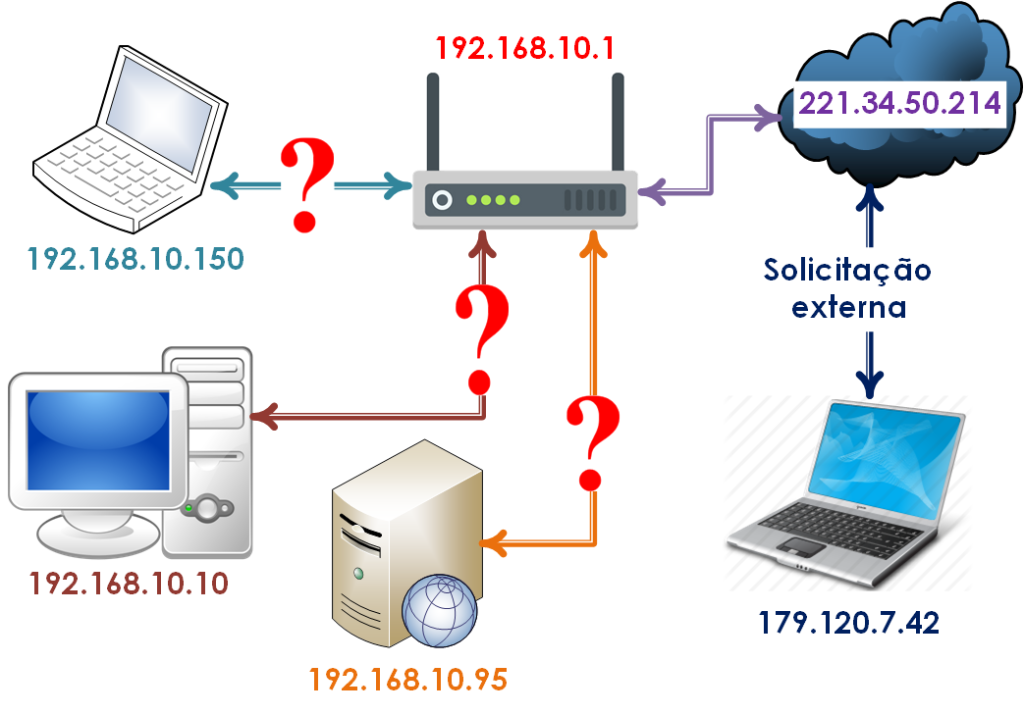
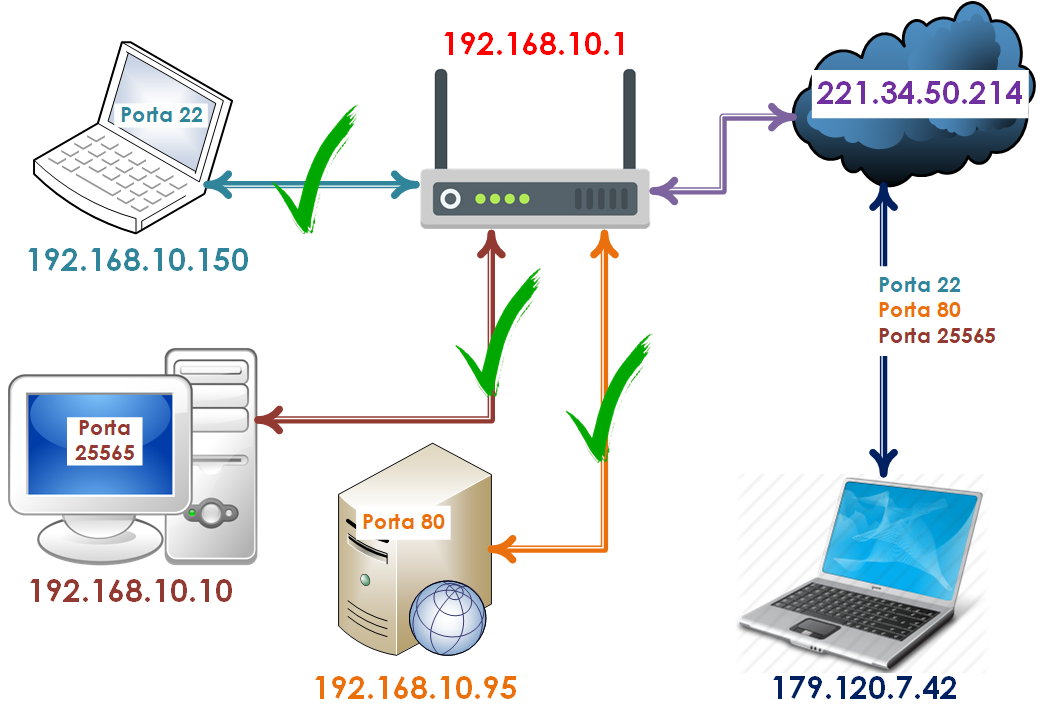
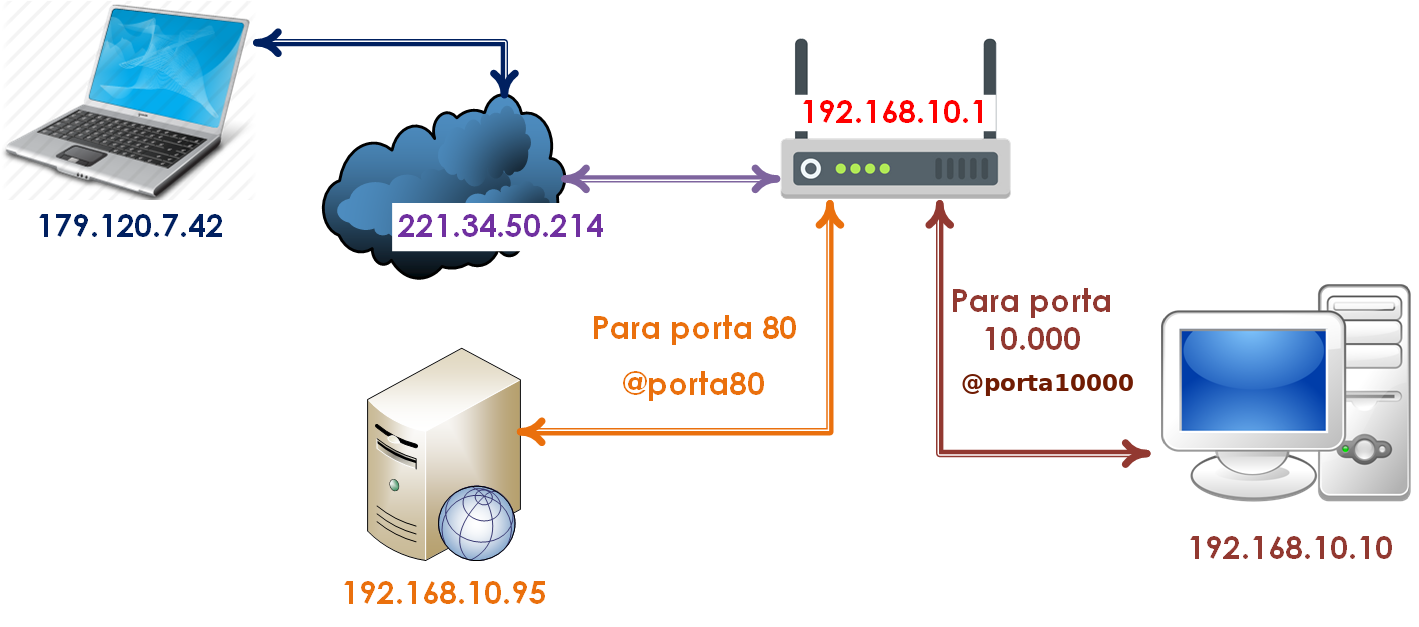
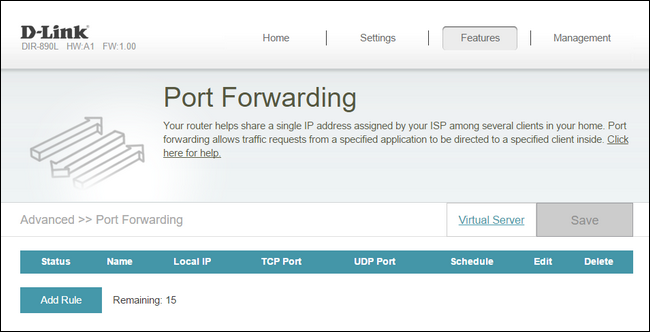
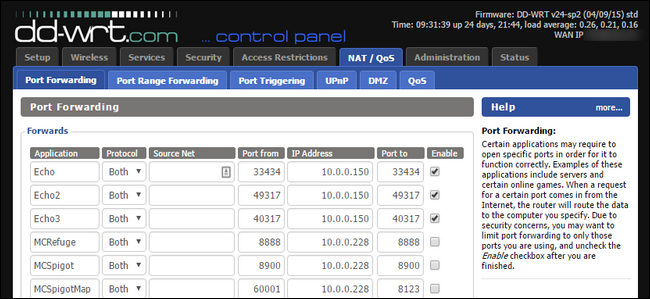
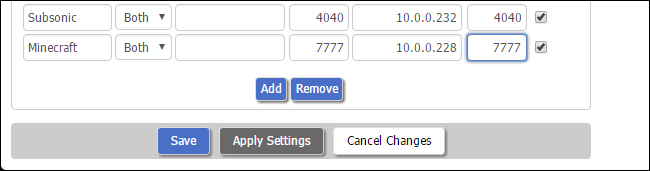
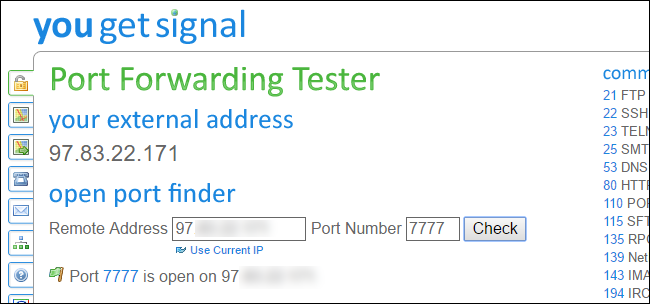
Explicação sensacional!! Parabéns pelo excelente tutorial!
Olá Caio Santos, muito obrigado pelos elogios e espero que tenha colaborado na ampliação dos seus conhecimentos. Grande Abraço !
Irmão, eu consigo deixar a porta aberta no meu roteador apenas quando eu as direciono para porta 80 com o IP do meu roteador. Exemplo:
“Incoming IPv4, protocol TCP From wan to this device, port 28910 – Forward to lan IP 192.168.1.355 port 80″
Apenas assim fica aberta. Está correto?
Olá, em planos domésticos de internet as portas conhecidas como comerciais ficam bloqueadas -explicando resumidamente- estando entre elas a 80(HTTP), 25(POP) e 21(FTP). Por conta disso não é possível hospedar serviços em residências utilizando essas portas.
Para conseguir aproveitar o que deseja é indicado procurar por exemplos compartilhados pela internet -existem muitos- explicando como redirecionar adequadamente as portas tradicionalmente desativadas, para uso doméstico.
Boa noite amigo,
Poderia melhorar uma dúvida? Li seu post e achei muito bom, muito bem explicado até pra pessoas mais leigas como eu, parabéns.
Bom, estou com a seguinte situação.
Tenho um equipamento que tem um endereço IP que eu posso deixar a configuracao em DHCP ou fixo. Normalmente deixo em uma faixa fixa (1.1.1.10)pra conecta-lo ao meu notebook através de um cabo ethernet, e na porta ethernet do meu notebook, também deixo um IP fixo (1.1.1.5).
Estou procurando um meio de acessar com um notebook remotamente estando em outra cidade, essa faixa de IP. Como seu meu notebook remoto, estivesse também nessa faixa de IP (1.1.1.X).
Saberia me dizer as possibilidades para isso ?
O objetivo, é acessar esse equipamento remotamente.
Mas talvez precise passar por roteador, outro notebook ou algum outro dispositivo, não sei.
De qualquer forma, grato pelo artigo.
Olá e muito obrigado pelos elogios Pedro, tudo bem com você ?!
Veja que temos três cenários:
1 – a rede onde está o notebook
2 – a internet como ponte
3 – o local onde você estará
Dessa maneira é preciso configurar o dispositivo da rede onde está o notebook, roteador/modem/ONT etc para redirecionar as solicitações de uma porta específica para ele como o Acesso Remoto do Windows por exemplo.
Mesmo assim considerando a internet na ponta onde está o notebook com IP Dinâmico eventualmente vai ter um “IP de internet” diferente, caso onde uso de programas como noIP ou DynDNS permitem o acesso indiferente do “IP de Internet” que o notebook esteja.
De outro modo considere uma explicação bem simplificada da solução que ainda pode não ser a última, afinal você pode pular todas essas partes conhecendo e utilizando nosso excelente programa de acesso remoto Iperius Remote [ https://www.iperiusremote.com ], permitindo utilização até mesmo em dispositivos Android e IOS. Caso o interesse seja realmente utilizar como comentei, o mais indicado é procurar por orientações mais completas e até fóruns de discussão por diversos outros fatores que podem influenciar na configuração. Grande Abraço !
ótima explicação mas por algum motivo a minha 8080 não abre de jeito nenhum estou usando a 808 mas queria saber o motivo da 8080 não abrir por nada
Olá miguel, como vai ?!
Infelizmente a gente não consegue aplicar os mesmos conceitos em praticamente todas as situações, por diversos motivos.
Por exemplo a versão ou tipo de sistema operacional não permite utilizar determinadas portas, se não for o sistema então o próprio roteador ou outro equipamento que tenha configurado e também o provedor de internet pode sim bloquear até outras portas além do que chamados de comerciais, a 80 .. 21 .. 23 .. 25 e assim por diante.
Pode ser também questão de software necessitando habilitar no firewall do sistema operacional o tráfego de entrada e saída nesta porta. Veja também com o comando
netstat -aas portas disponíveis entre algumas sugestões.